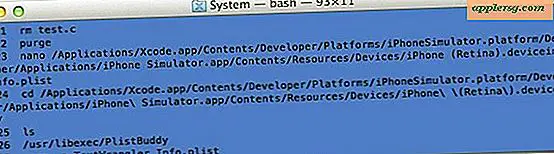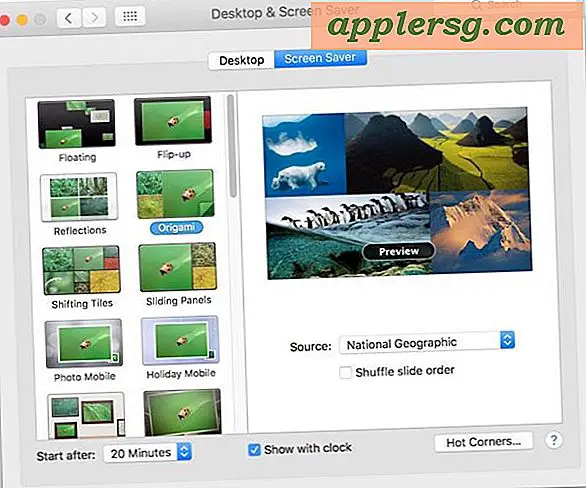Come disinstallare XCode

Aggiornato il 17/12/2015: Sono incluse nuove semplici istruzioni per la disinstallazione delle versioni moderne di Xcode. È stata eliminata anche l'eliminazione delle vecchie versioni di Xcode, questa è una guida completa per disinstallare Xcode da qualsiasi Mac, indipendentemente dalla versione e dalla versione di OS X.
Xcode è la suite di sviluppo di Apple per iOS e Mac OS X, è necessario se si intende essere applicazioni di scrittura per entrambi i sistemi operativi e l'installazione include una serie di altre utilità utili oltre all'IDE principale. Gli aspetti aggiuntivi includono cose come Interface Builder, iPhone Simulator, Quartz Composer, Dashcode, gcc, dtrace, perl, python, ruby, e molto altro che va oltre lo sviluppo principale di iOS e OS X, aggiungendo utilità preziose a tweak e amministratori toolkit .
Installare Xcode è solo questione di scaricarlo dal Mac App Store, ma cosa succede se si desidera rimuovere Xcode?
Come eliminare Xcode dipende dalla versione che stai cercando di rimuovere dal Mac. Tratteremo prima la rimozione delle versioni più recenti di Xcode, quindi copriremo l'eliminazione anche delle versioni precedenti dell'app.
Disinstallare Xcode 9, Xcode 8, ecc. Da Mac OS X
Per disinstallare le nuove versioni di Xcode è come eliminare qualsiasi altra app dal Mac:
- Passare alla cartella / Applicazioni / e individuare l'applicazione "Xcode"
- Trascina "XCode" nel Cestino e svuota il cestino come al solito facendo clic con il pulsante destro del mouse sull'icona Cestino e scegliendo "Svuota cestino"

Successivamente probabilmente vorrai eliminare la cartella degli strumenti per gli sviluppatori degli utenti, che si trova nel seguente percorso: nota che include i dati degli sviluppatori degli utenti, quindi non farlo se hai progetti e altri dati in Xcode di cui non hai eseguito il backup altrove o altrimenti ti interessi
La directory è ~ / Library / Developer /, la cartella utente dovrebbe contenere le cartelle "Xcode" e "CoreSimulator":
- Apri la home directory dell'utente e vai a Library
- Visita la cartella "Sviluppatore" ed eliminala
Cestino quelle cartelle insieme con l'applicazione dovrebbe ripristinare circa 11 GB di spazio su disco da Mac e OS X non avrà più Xcode. Se hai installato gli strumenti da riga di comando separatamente, questi non dovrebbero essere influenzati dall'eliminazione di xcode stesso.
Aggiornamento: i nostri lettori hanno sottolineato che Xcode 4.3 semplifica notevolmente questo processo accorpando Xcode in una singola applicazione. Pertanto, questa guida è più pertinente alle versioni precedenti. XCode 4.3 e le versioni successive dovrebbero essere in grado di disinstallare come qualsiasi altra app Mac, mentre le versioni precedenti di XCode richiedono la procedura manuale descritta di seguito.
Disinstallare completamente Xcode da Mac OS X
Ricorda che la disinstallazione di Xcode è diversa per le versioni precedenti dell'app. Le istruzioni riportate di seguito sono comunque valide per tutte le versioni precedenti di Xcode, tuttavia, scoprirai che farlo non equivale a disinstallare le applicazioni generali del Mac o addirittura abbandonare le app predefinite perché Xcode ha un ingombro molto più grande, quindi per disinstallare Xcode Avrò bisogno di avventurarmi nella linea di comando.
Questo rimuoverà tutto ciò che riguarda Xcode da un Mac:
- Avvia il Terminale, trovato in / Applicazioni / Utility / e digita quanto segue:
- Conferma la password dell'amministratore (richiesta per sudo) e lascia che gli script vengano eseguiti
sudo /Developer/Library/uninstall-devtools --mode=all
Non dimenticare di eliminare l'applicazione Installa Xcode
Se si disinstalla Xcode, l'applicazione Install Xcode originale probabilmente si trova ancora nella cartella / Applicazioni / come scaricata dal Mac App Store, non dimenticare di eliminare anche questo, altrimenti si sprecano 1, 8 GB di spazio su disco.
Perché disinstallare Xcode?
Se non usi Xcode o le sue utility di accompagnamento è una buona idea disinstallare la suite. Perché? Il motivo più semplice è che Xcode occupa molto spazio su disco, generalmente l'installazione richiede almeno 7 GB di spazio su disco e l'applicazione di installazione da sola è un altro 1, 8 GB, che è un sacco di capacità di archiviazione occupata da qualcosa che è potenzialmente senza ottenere alcun risultato.

Ora che abbiamo trattato il processo di base della disinstallazione di tutto ciò che ha a che fare con Xcode e del perché alcune persone potrebbero trarre vantaggio da questo, ci addentreremo in alcune informazioni più specifiche e in alcune altre opzioni di disinstallazione che potrebbero essere utili ad alcuni utenti.
Innanzitutto, il comando di disinstallazione sopra con -mode = all esegue solo tre script separati che semplificano il processo di disinstallazione, per coloro che sono curiosi di questi script separati:
/Library/Developer/Shared/uninstall-devtools
/Library/Developer/4.1/uninstall-devtools
/Developer/Library/uninstall-developer-folder
Questi non devono essere eseguiti in modo indipendente, anche se potresti scegliere di farlo se lo volessi, di più su quello sotto.
Se si desidera disinstallare selettivamente parti di Xcode piuttosto che tutto, utilizzare i comandi seguenti. Questi non sono necessari se si esegue il comando -mode = all sopra.
Disinstallare Unix Development Toolkit di Xcode
Se si desidera rimuovere solo il lato della riga di comando delle cose, è possibile farlo con questo comando:
sudo /Developer/Library/uninstall-devtools --mode=unixdev
Questo è in realtà collegato allo script "/ Library / Developer / Shared / uninstall-devtools" di cui sopra. Personalmente, ritengo che il toolkit unix sia uno degli aspetti più utili dell'installazione di Xcode, quindi non sono sicuro del motivo per cui vorresti farlo, ma è bello sapere che puoi farlo.
Disinstallare la cartella Xcode Developer e solo il contenuto
Ciò manterrà intatti altri aspetti di Xcode, ma rimuoverà tutto all'interno della directory / Developer:
sudo /Developer/Library/uninstall-devtools --mode=xcodedir
Questo comando è fondamentalmente un collegamento allo script "/ Developer / Library / uninstall-developer-folder" precedentemente citato. Se si desidera abbandonare la directory / Developer, eseguire questo comando anziché eliminarlo manualmente tramite il Finder.
Disinstallare il supporto del sistema Xcode
Disinstallare in modo selettivo solo il supporto del sistema Xcode (non consigliato):
sudo /Developer/Library/uninstall-devtools --mode=systemsupport
Questo comando esegue solo i seguenti script: "/ Library / Developer / Shared / uninstall-devtools" e "/Library/Developer/4.1/uninstall-devtools"
Questo lo avvolge. Potresti riuscire a svolgere alcune di queste attività con un'utilità di rimozione come AppCleaner, ma per ottenere i migliori risultati è una buona idea attenersi alla soluzione fornita con Xcode stesso.